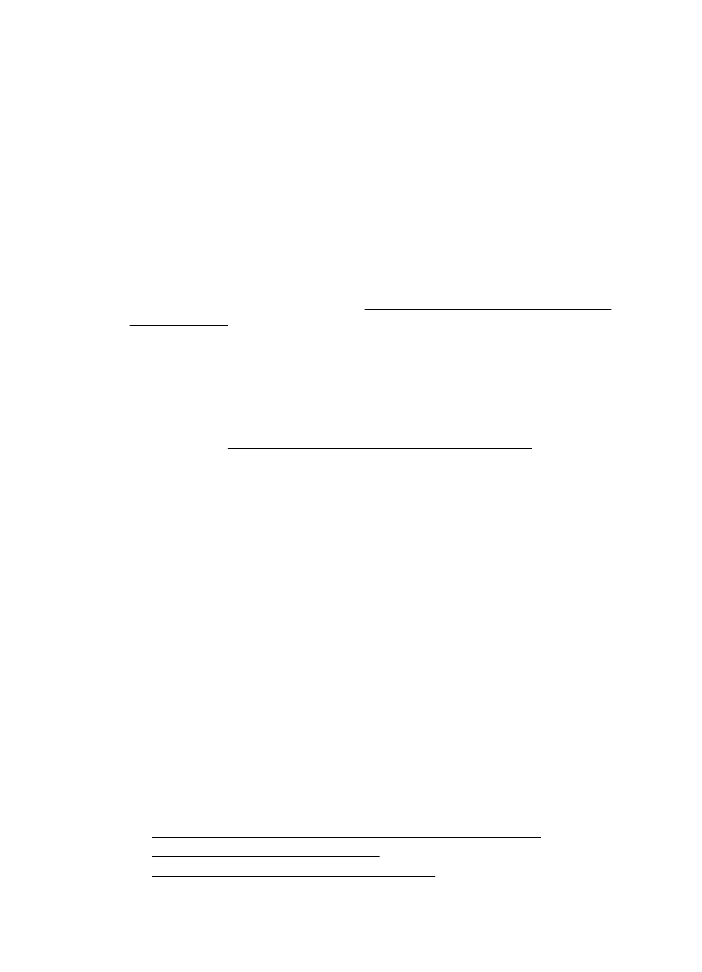
Der Drucker druckt langsam
Probieren Sie die folgenden Lösungswege aus, wenn der Drucker sehr langsam
druckt.
•
Lösung 1: Niedrigere Einstellung für die Druckqualität verwenden
•
Lösung 2: Tintenfüllstände überprüfen
•
Lösung 3: Kontakt zum HP Support aufnehmen
Beheben von Druckerproblemen
93
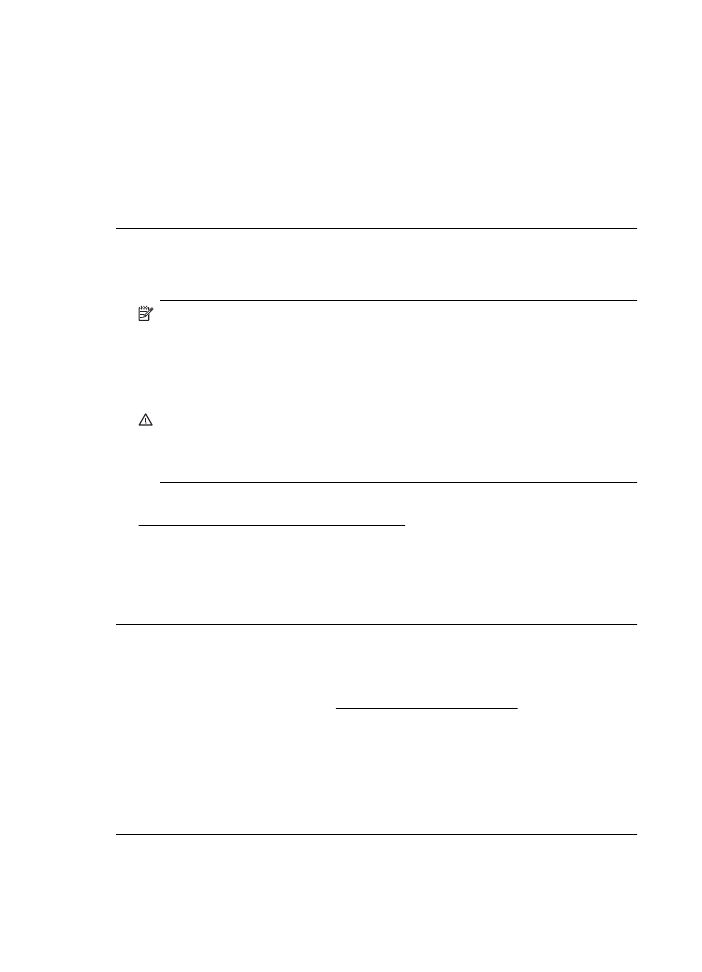
Lösung 1: Niedrigere Einstellung für die Druckqualität verwenden
Lösung: Prüfen Sie, welche Druckqualität eingestellt ist. Optimal und Maximale
Auflösung bieten die beste Qualität, der Druckvorgang dauert jedoch länger als
bei der Einstellung Normal oder Entwurf. Entwurf ermöglicht die höchste
Druckgeschwindigkeit.
Mögliche Ursache: Die Einstellung für die Druckqualität war zu hoch.
Wenn das Problem weiterhin besteht, probieren Sie den nächsten Lösungsweg
aus.
Lösung 2: Tintenfüllstände überprüfen
Lösung: Überprüfen Sie die geschätzten Tintenfüllstände der Tintenpatronen.
Hinweis Die Warnungen und Hinweise in Bezug auf die Tintenfüllstände sind
lediglich Schätzwerte, die der besseren Planung dienen. Wenn eine Meldung in
Bezug auf einen niedrigen Tintenfüllstand angezeigt wird, sollten Sie eine
Ersatzpatrone bereithalten, um mögliche Verzögerungen beim Druck zu
vermeiden. Sie müssen die Tintenpatronen erst austauschen, wenn die
Druckqualität nicht mehr ausreichend ist.
Vorsicht Nehmen Sie die alte Tintenpatrone erst heraus, wenn eine neue
Tintenpatrone verfügbar ist. Lassen Sie die Tintenpatrone nicht über längere
Zeit außerhalb des Druckers liegen. Dies kann zu Schäden am Drucker und an
der Tintenpatrone führen.
Weitere Informationen finden Sie unter:
Überprüfen der geschätzten Tintenfüllstände
Mögliche Ursache: Der Tintenfüllstand in den Tintenpatronen reicht
möglicherweise nicht aus. Drucken mit leeren Patronen verlangsamt den Drucker.
Wenn das Problem weiterhin besteht, probieren Sie den nächsten Lösungsweg
aus.
Lösung 3: Kontakt zum HP Support aufnehmen
Lösung: Nehmen Sie Kontakt mit dem HP Support auf.
Rufen Sie folgende Website auf: www.hp.com/go/customercare. Auf dieser
Website finden Sie Informationen und Dienstprogramme, die Ihnen bei der Lösung
zahlreicher gängiger Probleme helfen.
Wählen Sie bei entsprechender Aufforderung Ihr Land/Ihre Region aus, und klicken
Sie auf Kontakt zu HP, um Kontaktinformationen für den technischen Support zu
erhalten.
Mögliche Ursache: Es lag ein Problem mit dem Drucker vor.
Kapitel 8
94
Beheben von Problemen